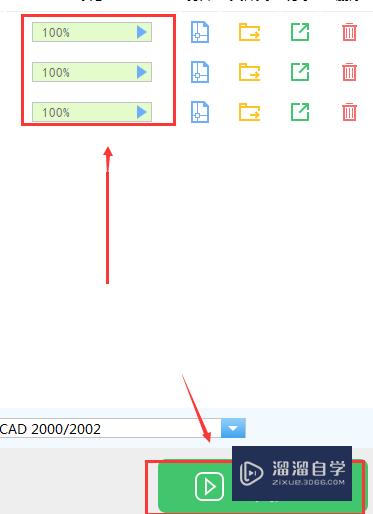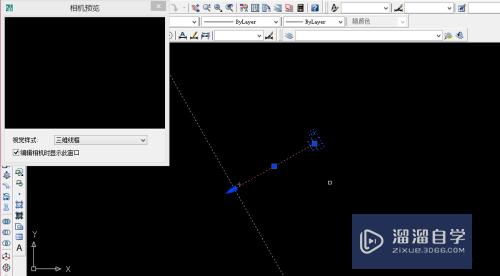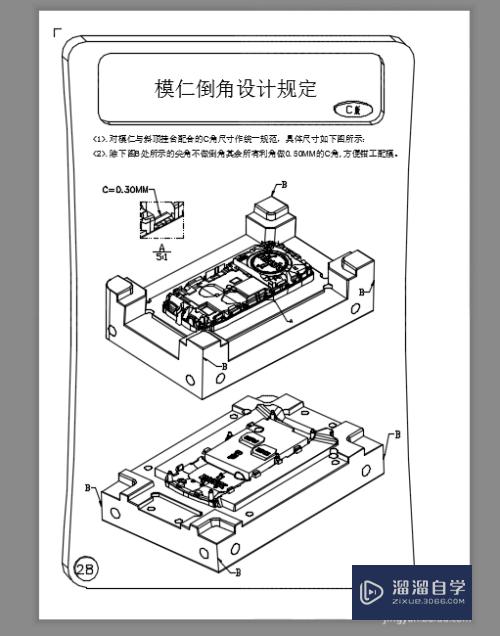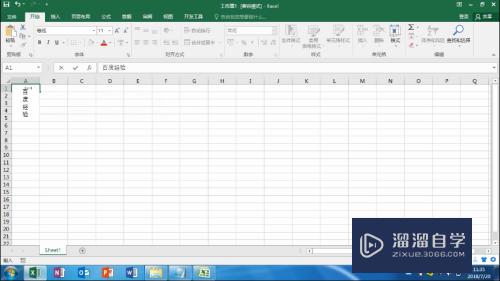CAD图层里怎么更换线条颜色(cad图层里怎么更换线条颜色呢)优质
CAD是非常不错的精确绘图软件。我们可以使用各种命令进行绘制图纸。有时候为了让某一部分的图形更加明显。我们会给线条增加颜色或者加粗。那么CAD图层里怎么更换线条颜色?通过脱层可以批量操作哦!
想要玩转“CAD”。快点击此入口观看免费教程→→
工具/软件
硬件型号:华硕(ASUS)S500
系统版本:Windows7
所需软件:CAD2014
方法/步骤
第1步
选中要更换颜色的线条;
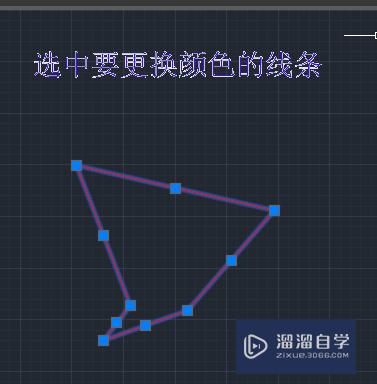
第2步
点击默认;

第3步
在右上角找到特性。点击红箭头指向的图标;
(或者输入Ctrl+1)

第4步
选中你想要的颜色;

第5步
之后我们可以点击Esc退出选择;
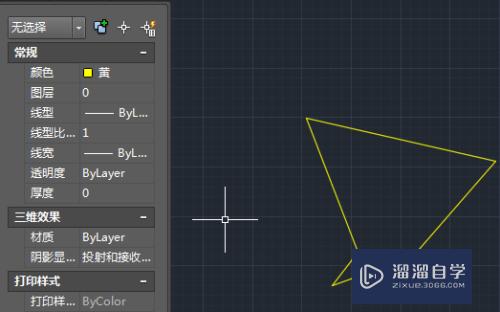
以上关于“CAD图层里怎么更换线条颜色(cad图层里怎么更换线条颜色呢)”的内容小渲今天就介绍到这里。希望这篇文章能够帮助到小伙伴们解决问题。如果觉得教程不详细的话。可以在本站搜索相关的教程学习哦!
更多精选教程文章推荐
以上是由资深渲染大师 小渲 整理编辑的,如果觉得对你有帮助,可以收藏或分享给身边的人
本文标题:CAD图层里怎么更换线条颜色(cad图层里怎么更换线条颜色呢)
本文地址:http://www.hszkedu.com/70267.html ,转载请注明来源:云渲染教程网
友情提示:本站内容均为网友发布,并不代表本站立场,如果本站的信息无意侵犯了您的版权,请联系我们及时处理,分享目的仅供大家学习与参考,不代表云渲染农场的立场!
本文地址:http://www.hszkedu.com/70267.html ,转载请注明来源:云渲染教程网
友情提示:本站内容均为网友发布,并不代表本站立场,如果本站的信息无意侵犯了您的版权,请联系我们及时处理,分享目的仅供大家学习与参考,不代表云渲染农场的立场!